Verificare şi editare setări reţea
- Verificarea şi editarea setărilor pentru conexiune
- Editarea manuală a setărilor pentru conexiune
- Specificare opţiuni conexiune
- Verificarea adresei MAC
Verificarea şi editarea setărilor pentru conexiune
Puteţi verifica, modifica sau şterge setările de conectare salvate în aparat.
-
Selectaţi [
: Setări reţea].
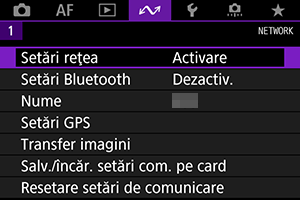
-
Selectaţi [Setări conectare].

-
Selectaţi [SET*].
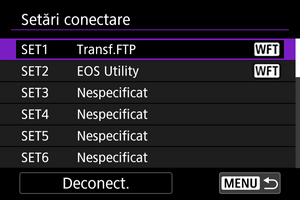
- În setările salvate, selectaţi setarea pe care doriţi să o folosiţi pentru conectare.
-
Verificaţi sau modificaţi setările.

-
Conectaţi
-
Modificare cu expert/Modificare din listă
-
Salv/înc setări pe card
-
Ştergere setări
-
Selectaţi pentru a şterge setările de conectare.
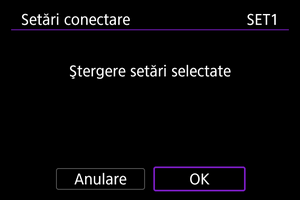
- Dacă selectaţi [OK] ştergeţi setările.
-
-
Confirmare setări
-
Selectaţi pentru a verifica setările de conectare.
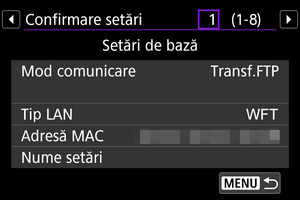
-
Setări modificare conexiune
Setările care au fost finalizate iniţial folosind Expertul pentru conectare pot fi modificate astfel.
Modificare cu expert
Puteţi folosi Expertul pentru conectare pentru a modifica setările de conectare salvate în aparat.
-
Accesaţi ecranul [Setări conectare].
- Urmaţi paşii 1–3 de la Verificare şi editare setări conexiune.
-
Selectaţi [Modificare cu expert].

-
Folosiţi Expertul pentru conectare pentru a modifica setările de conectare.
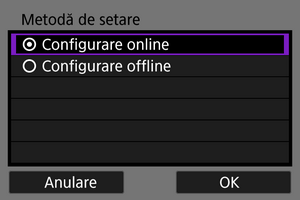
- Consultaţi instrucţiunile începând cu Afişarea Expertului pentru conectare.
Modificare din listă
Puteţi folosi setările de comunicare şi funcţie salvate în aparat pentru a modifica setările de conectare salvate în aparat. De asemenea, puteţi înregistra nume pentru setări.
-
Accesaţi ecranul [Setări conectare].
- Urmaţi paşii 1–3 de la Verificare şi editare setări conexiune.
-
Selectaţi [Modificare din listă].

-
Selectaţi un articol şi modificaţi detaliile setării aşa cum aveţi nevoie.
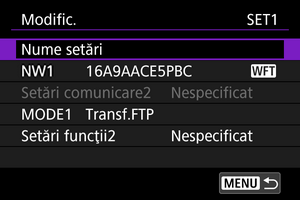
-
Nume setări
-
NW*/Setări comunicare*
-
Selectaţi pentru a modifica, adăuga sau şterge setări de comunicare.
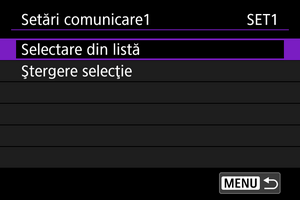
- Dacă selectaţi [Selectare din listă] listează setările de comunicare salvate în aparat. Selectaţi setările de comunicare pe care să le folosiţi.
- Dacă selectaţi [Ştergere selecţie] şterge setările de comunicare cu setările de conectare înregistrate. În ecranul de confirmare, selectaţi [OK].
-
-
MOD*/Setări funcţii*
-
Selectaţi pentru a modifica, adăuga sau şterge setări pentru funcţie.
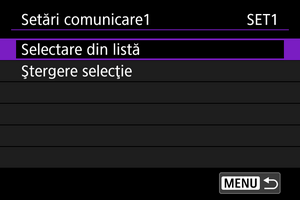
- Dacă selectaţi [Selectare din listă] listează setările funcţiei salvate în aparat. Selectaţi setările funcţiei pe care să le folosiţi.
- Dacă selectaţi [Ştergere selecţie] şterge setările funcţiei cu setările de conectare înregistrate. În ecranul de confirmare, selectaţi [OK].
-
Notă
- Puteţi înregistra două seturi de setări de comunicare şi funcţii la un singur set de setări de conectare.
- Ştergerea tuturor setărilor funcţiei şterge şi setările de comunicare şi setările de conectare vor fi etichetate cu [Nespecificat].
Salvarea şi încărcarea setărilor
Setările pentru conectare pot fi salvate pe un card şi aplicate pe alte aparate. Setările pentru conectare configurate pe alte aparate pot fi folosite în aparatul pe care îl folosiţi.
Notă
- [
: Salv./încăr. setări aparat pe card] vă permite să salvaţi toate setările de comunicare din aparat pe un card sau să încărcaţi toate setările pentru comunicare pentru alt aparat de pe un card.
Salvare setări
-
Accesaţi ecranul [Setări conectare].
- Urmaţi paşii 1–3 de la Verificare şi editare setări conexiune.
-
Selectaţi [Salv/înc setări pe card].

-
Selectaţi [Salvare setări pe card].
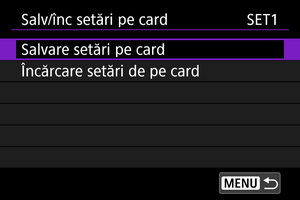
-
Selectaţi [OK].
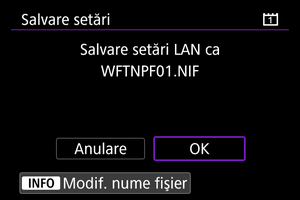
- Numele fişierul este determinat automat de aparat: WFTNPF, urmat de un număr (de la 01 până la 40) şi extensia NIF. Pentru a redenumi fişierul aşa cum doriţi, apăsaţi butonul
.
- Setările sunt salvate pe card.
- Fişierul pentru setări este salvat în zona de pe card afişată când cardul este deschis (în directorul principal (root)).
- Numele fişierul este determinat automat de aparat: WFTNPF, urmat de un număr (de la 01 până la 40) şi extensia NIF. Pentru a redenumi fişierul aşa cum doriţi, apăsaţi butonul
Atenţie
- Puteţi salva 40 de fişiere cu setări pe un card din aparat. Pentru a salva mai mult de atât, folosiţi alt card.
Încărcare setări
-
Accesaţi ecranul [Setări conectare].
- Urmaţi paşii 1–3 de la Verificare şi editare setări conexiune.
-
Selectaţi [Salv/înc setări pe card].

-
Selectaţi [Încărcare setări de pe card].
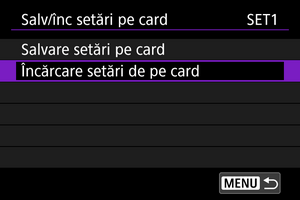
-
Selectaţi un fişier cu setări.
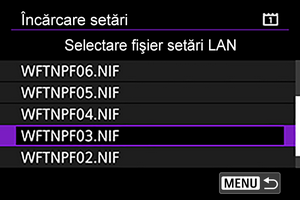
- Selectaţi un fişier cu setări care se potriveşte cu reţeau în care lucraţi.
-
Selectaţi [OK].
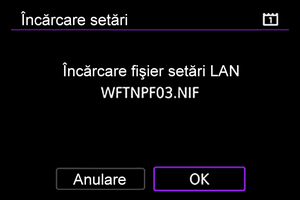
- Informaţiile din fişierul cu setări este încărcat în numărul de setări selectat.
Atenţie
- Pot fi listate până la 40 fişiere cu setări. Pentru a încărca mai multe fişiere de atât, transferaţi fişierele care nu au putut fi listate pe alt card, apoi încărcaţi-le.
Notă
- [
: Salv./încăr. setări aparat pe card] vă permite să salvaţi toate setările de comunicare din aparat pe un card sau să încărcaţi toate setările pentru comunicare pentru alt aparat de pe un card.
Editarea manuală a setărilor pentru conexiune
Puteţi adăuga, modifica sau şterge setările pentru comunicare şi funcţii salvate în aparat. Puteţi configura şi setările care nu pot fi setate folosind Expertul pentru conectare, precum o setare care determină ce se întâmplă dacă există deja un fişier cu acelaşi nume pe serverul FTP.
Editare Setări de comunicare
-
Selectaţi [
: Setări reţea].

-
Selectaţi [Setare manuală].
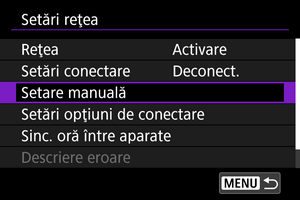
-
Selectaţi [Setări comunicare].
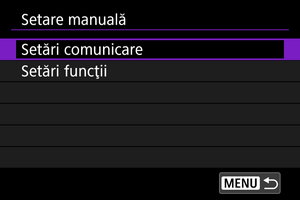
-
Selectaţi [NW*].
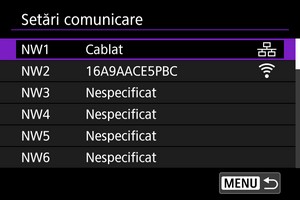
- Selectaţi setările etichetate cu [Nespecificat] sau alte setări salvate pentru a le edita.
-
Modificaţi, ştergeţi sau verificaţi setările în funcţie de ce aveţi nevoie.
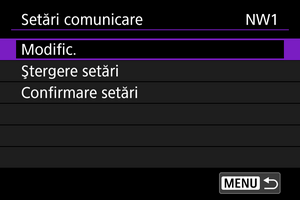
-
Modific.
-
Selectaţi pentru a modifica setări individuale în seturi de setări de comunicare.
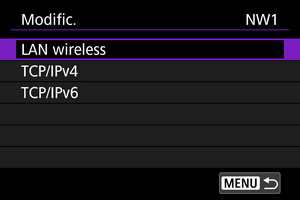
- Dacă selectaţi [LAN wireless] vă permite să modificaţi SSID ţintă, de exemplu.
- Dacă selectaţi [TCP/IPv4] vă permite să configuraţi setări pentru reţea precum adresa IP.
- Dacă selectaţi [TCP/IPv6] vă permite să configuraţi setări folosite pentru IPv6 ().
- În funcţie de setarea pentru comunicare, este posibil să nu fie afişate toate articolele.
-
-
Ştergere setări
-
Selectaţi pentru a şterge setările de comunicare.
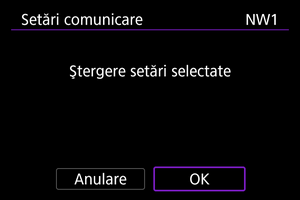
- Dacă selectaţi [OK] ştergeţi setările.
-
-
Confirmare setări
-
Selectaţi pentru a verifica setările de comunicare.

- Dacă sunt înregistrate 2 setări de comunicare, puteţi schimba afişajul cu butonul
.
-
Editarea setărilor pentru funcţii
-
Selectaţi [
: Setări reţea].
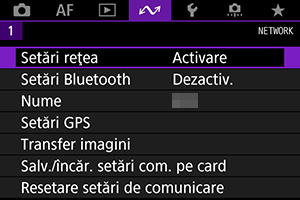
-
Selectaţi [Setare manuală].
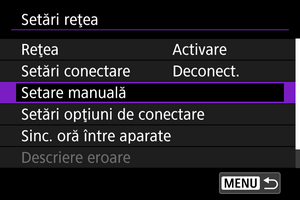
-
Selectaţi [Setări funcţii].

-
Selectaţi [MOD*].
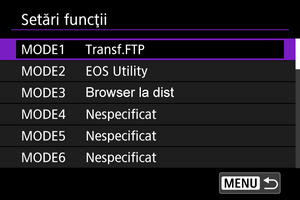
- Selectaţi setările etichetate cu [Nespecificat] sau alte setări salvate pentru a le edita.
-
Modificaţi, ştergeţi sau verificaţi setările în funcţie de ce aveţi nevoie.
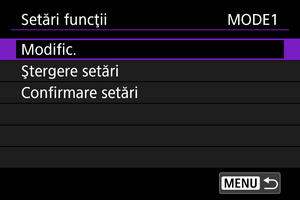
-
Modific.
- Disponibil doar când editaţi setările pentru transfer FTP.
-
Dacă selectaţi [Server FTP] vă permite să configuraţi setări cu privire la serverul FTP.
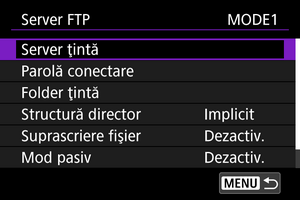
-
Ştergere setări
-
Selectaţi pentru a şterge setările funcţiei.

- Dacă selectaţi [OK] ştergeţi setările.
-
-
Confirmare setări
-
Selectaţi pentru a verifica setările pentru funcţie.
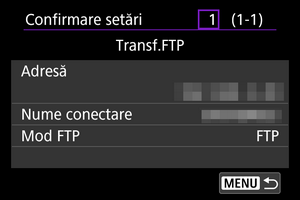
-
Structura directoarelor pentru directorul ţintă
Configurat în [Server FTP] → [Structură director].
Cu [Implicit], va fi folosit directorul principal (root) pentru stocarea imaginilor. Dacă aţi creat un subdirector în directorul principal (root) prin modificarea setării [Folder ţintă], imaginile sunt salvate în acel director.
Dacă selectaţi [Aparat] crează automat o structură a directoarelor care se potriveşte cu cea a aparatului (precum A/DCIM/100EOS1D) în directorul principal (root) al serverului pentru stocarea imaginilor. Dacă aţi creat un subdirector în directorul principal (root) prin modificarea setării [Folder ţintă], o structură a directoarelor precum A/DCIM/100EOS1D este creată în mod automat în acest director pentru stocarea imaginilor.
Suprascrierea fişierelor cu acelaşi nume
Configurat în [Server FTP] → [Suprascriere fişier].
Cu [Suprascriere fişier] setat la [Dezactivare]
Dacă există deja un fişier cu acelaşi nume în directorul ţintă de pe serverul FTP, fişierul nou este salvat cu o extensie formată dintr-un caracter underscore (_) şi un număr, precum în IMG_0003_1.JPG.
Când retrimiteţi imagini dacă transferul iniţial nu a fost realizat
Chiar dacă aparatul este configurat să suprascrie fişierele cu acelaşi nume, dacă retrimiteţi un fişier imagine care nu a putut fi transmis iniţial, este posibil ca fişierul existent să nu fi suprascris în anumite cazuri. Dacă se întâmplă acest lucru, fişierul nou este salvat cu o extensie formată dintr-un caracter underscore (_), o literă şi un număr, precum în IMG_0003_a1.JPG.
Mod pasiv
Configurat în [Server FTP] → [Mod pasiv].
Activaţi această setare în reţele protejate de un firewall. Dacă apare o Eroare 41 (Conectare la serverul FTP imposibilă), dacă setaţi modul pasiv la [Activare] puteţi activa accesul la serverul FTP.
Încredere Server ţintă
Configurat în [Server FTP] → [Accept server ţintă].
Setaţi la [Activare] dacă preferaţi să vă conectaţi la servere FTP chiar dacă încrederea nu se poate stabili în funcţie de certificatul root folosit. În acest caz, luaţi măsuri de securitate potrivite.
Specificare opţiuni conexiune
Puteţi configura setările folosite pentru transfer FTP şi Browser Remote. Setările sunt valabile şi pentru informaţiile de autentificare folosite în mediile LAN cu autentificare 802.1X.
-
Selectaţi [
: Setări reţea].
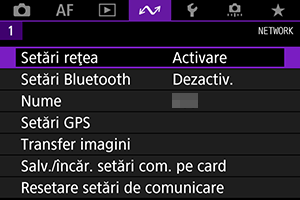
-
Selectaţi [Setări opţiuni de conectare].

-
Selectaţi un articol pentru configurare.
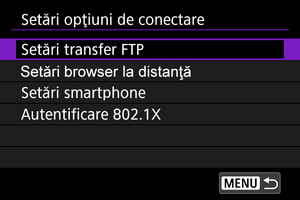
Setări transfer FTP
Dacă selectaţi [Setări transfer FTP] vă permite să configuraţi setări cu privire la transferul FTP şi economisire energie.
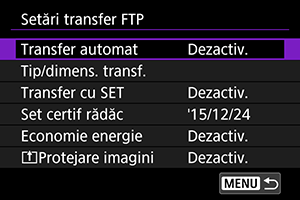
-
Transfer automat/Tip/dimens. transf./Transfer cu SET/Set certif rădăc
- Pentru detalii, consultaţi Transferul imaginilor către servere FTP.
-
Economie energie
- Când setaţi [Activare] şi nu este transferată nici o imagine pentru o anumită perioadă de timp, aparatul se va deconecta de la serverul FTP şi va opri LAN. Când aparatul este pregătit pentru transferul imaginii, conexiunea este restabilită în mod automat. Dacă preferaţi să nu vă deconectaţi de la LAN, setaţi la [Dezactivare].
-
Protejare imagini
Setări browser la distanţă
Dacă selectaţi [Setări browser la distanţă] vă permite să setaţi contul folosit pentru acces Browser Remote şi să configuraţi setările de comunicare HTTP/HTTPS.
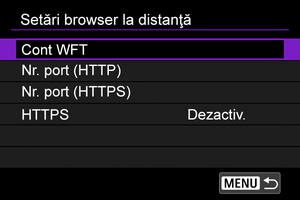
-
Cont WFT
- Pentru detalii, consultaţi Configurarea setărilor de conectare pentru Browser Remote.
-
Nr. port (HTTP)/Nr. port (HTTPS)
- Puteţi modifica numărul portului folosit pentru comunicare HTTP/HTTPS. În mod normal nu este nevoie să modificaţi numărul portului (80 pentru HTTP, 443 pentru HTTPS).
-
HTTPS
- Dacă selectaţi [Acţionare] permite comunicare HTTPS pentru acces Browser Remote.
Autentificare 802.1X
Dacă selectaţi [Autentificare 802.1X] vă permite să setaţi, verificaţi sau ştergeţi setări de autentificare 802.1X, folosin un expert de setare.
Configuraţi aceste setări când vă conectaţi la reţele care necesită autentificare 802.1X.
În primul rând, salvaţi certificatul pentru tipul de autentificare 802.1X folosită pe un card în aparat.
Tipul şi numele fişierelor care pot fi încărcate folosind această funcţie sunt după cum urmează.
| Tip | Nume fişier |
|---|---|
| Certificat rădăcină | 8021X_R.CER |
| 8021X_R.CRT | |
| 8021X_R.PEM | |
| Certificat client | 8021X_C.CER |
| 8021X_C.CRT | |
| 8021X_C.PEM | |
| Cheie privată | 8021X_C.KEY |
Aparatul este compatibil cu următoarele protocoale.
| Protocol | Autentificare compatibilă |
|---|---|
| EAP-TLS | X.509 |
| EAP-TTLS | MSCHAPv2 |
| PEAP | MSCHAPv2 |
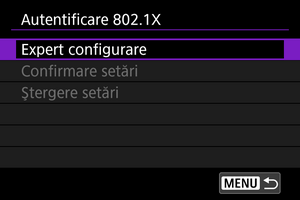
-
Expert configurare
- Urmaţi expertul pentru a configura setările de autentificare.
-
Confirmare setări
- Selectaţi pentru a verifica setările de autentificare.
-
Ştergere setări
- Selectaţi pentru a şterge setările autentificării. Dacă selectaţi [OK] pe ecranul afişat şterge setările.
Verificarea adresei MAC
Puteţi verifica adresa MAC a aparatului.
-
Selectaţi [
: Setări reţea].
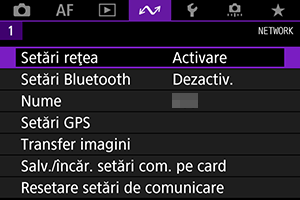
-
Selectaţi [Adresă MAC].

-
Verificaţi adresa MAC.
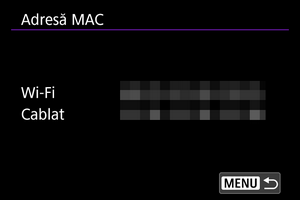
- Adresele MAC pentru [Wi-Fi] şi [Cablat] sunt afişate.